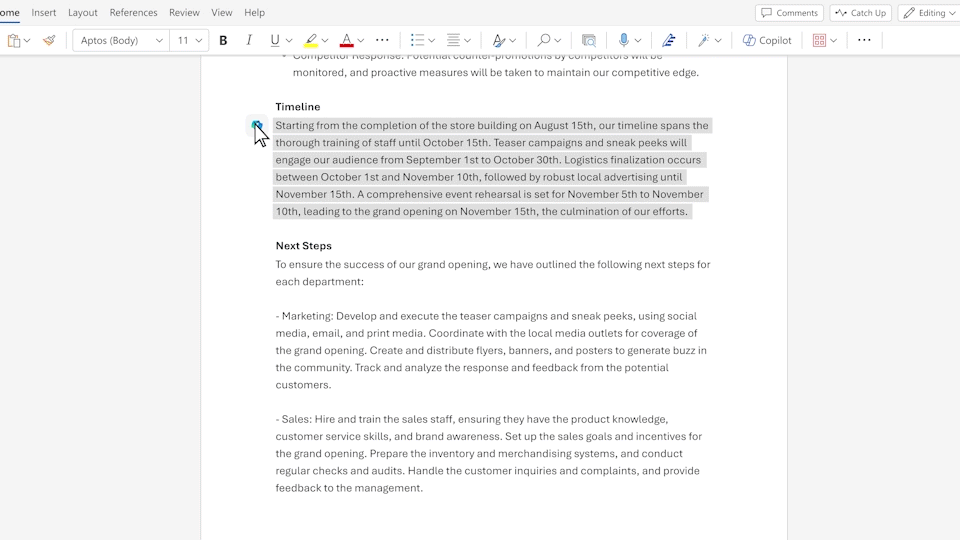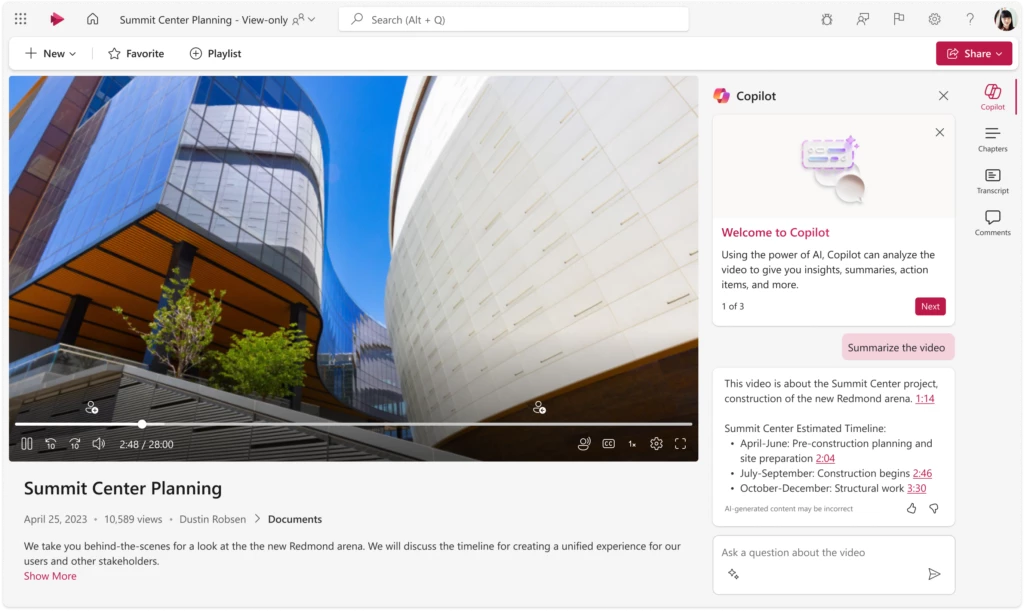Microsoft detaljno opisuje mogućnosti Copilota koje dolaze u Outlook, Word, Excel, PowerPoint, OneNote i OneDrive
4 min. čitati
Objavljeno na
Pročitajte našu stranicu za otkrivanje kako biste saznali kako možete pomoći MSPoweruseru da održi urednički tim Čitaj više
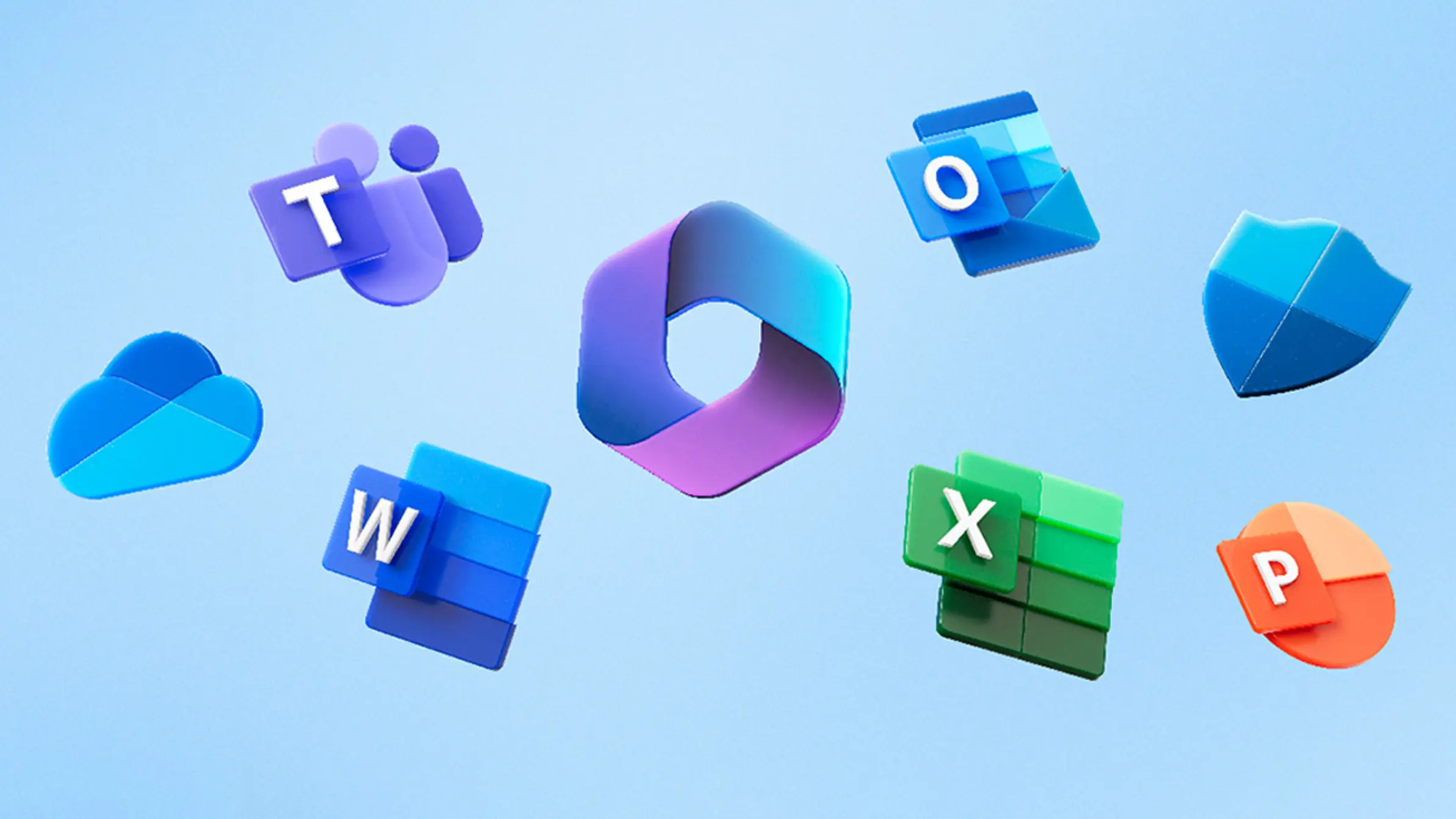
Microsoft 365 Copilot je AI pomoćnik za Microsoft 365 korisnike. Dostupan je sa sigurnošću na razini poduzeća, privatnošću, usklađenošću i odgovornom umjetnom inteligencijom. Microsoft obećava da se sva obrada podataka Microsoft 365 Copilot odvija unutar Microsoft 365 stanara. Također, Microsoft 365 Copilot integriran je u popularne Microsoft 365 aplikacije uključujući Word, Excel, PowerPoint, Outlook, Teams, OneNote i Stream.
Danas, Microsoft najavio da će Microsoft 365 Copilot biti dostupan za poslovne korisnike za 3o USD mjesečno od 1. studenog. Osim toga, Microsoft je također naveo mogućnosti Copilota u svakoj aplikaciji Microsoft 365. O njima možete detaljno pročitati u nastavku.
Kopilot u Outlooku:
- Zatražite od Copilota da sažme nit e-pošte kako biste dobili ključne informacije s komentarima koji vam pomažu da brzo prijeđete na izvor sažetog sadržaja i predloženih radnji, odgovora i naknadnih sastanaka.
- Odaberite "Zvuči kao ja" do uskladite svoj jedinstveni stil pisanja i glas kada koristite Copilot za izradu e-poruke.
- Pratite sastanak Teamsa kojem niste mogli prisustvovati uživo, izravno iz Outlooka u svoje slobodno vrijeme. Kada sastanak započne, Teams obavještava sudionike da ga snime. Kada je snimka spremna, Copilot vas obavještava u programu Outlook.
Kopilot u Wordu:
- Zatražite od Copilota sažetak bilo kojeg dokumenta koji ćete podijeliti kao rezime ili brzo ući u korak, a Copilot će sada isporučiti detaljniji sažetak s grafičkim oznakama sa svim informacijama koje su vam potrebne.
- Zamolite kopilota da "prepisati” odlomak, a zatim se pomičite kroz niz opcija da biste vidjeli što najbolje odgovara. Zatim možete prilagoditi ton prepisivanja kako biste ga učinili neutralnijim, ležernijim ili profesionalnijim.
- Pročistite upit tako da zamolite Copilota da učini stvari poput "učini odgovor sažetijim" ili "dodaj stupac u tablicu za vlasnika projekta".
- Uštedite vrijeme na formatiranju traženjem Copilota da generira tablicu iz vaše kopije.
Kopilot u Excelu:
- Radite s Copilotom u Excelu kako biste lakše analizirali, formatirali i uredili svoje podatke kako biste stekli dublje razumijevanje i uvide.
- Brzo dodajte stupac s formulom, istaknite ključne podatke s upitom kao što je "učini sve ćelije crvenima gdje je vrijednost ispod 1000", filtrirajte i sortirajte svoje podatke i postavljajte pitanja kako biste odmah otkrili ključne uvide.
- Koristite Copilot za pristup naprednoj analitici; stvarajte moćne, profesionalne vizualizacije, generirajte prognoze i uštedite vrijeme na sortiranju podataka Python u Excelu.
Kopilot u petlji:
- Ponavljajte s Copilotom zajedno kao tim, zajednički stvarajući upute i pregledavajući ranije interakcije kako biste uredili i poboljšali zajednički rad.
- Zamolite Copilota da generira brzu tablicu na stranici kako bi pomogao u organizaciji timskih projekata. Stol možete jednostavno pretvoriti u komponentu petlje koju ćete dijeliti sa suigračima gdje god oni radili—u timovima, Outlooku, Microsoft Whiteboardu i Wordu na webu.
- Brzo nadoknadite gdje su vaši suigrači stali tražeći od Copilota sažetak stranice ili postavljajući otvorena pitanja poput "Koji su ključni zadaci napravljeni otkako sam zadnji put bio na ovoj stranici?"
- Generirajte rezime za suigrača kojemu predajete posao, tako da može biti u toku sa svim ažuriranjima ili promjenama.
- Uštedite vrijeme na pisanju koda uz blokove koda koje predlaže Copilot koji se automatski pojavljuju u kontekstu vašeg rada.
Kopilot u OneNoteu:
- Steknite dublji uvid u svoje bilješke postavljajući iscrpna pitanja poput: "Koje su prednosti i mane ovog procesa?"
- Brzo generirajte sažetke svog OneNote sadržaja.
- Upišite samo nekoliko rečenica i dobit ćete paragraf koji je generirao Copilot, popis s grafičkim oznakama ili organizirani odjeljak.
- Učinite svoje pisanje jasnijim i učinkovitijim uz brzo uređivanje Copilota.
Kopilot u streamu:
- Dobijte brzi sažetak videozapisa s prijepisom relevantnih mjesta koje trebate pregledati.
- Postavite Copilot otvorena pitanja—"Kakav je bio ishod rasprave?" "Kako je prošao pregled stranice?"—za brzo razumijevanje ishoda i ključnih točaka.
- Zamolite Copilota da prepozna kada se razgovara o ljudima, timovima ili temama, a zatim skočite na tu točku u videu.
- Pitajte Copilota za predložene daljnje korake ili radnje iz videozapisa koji ste propustili.
Kopilot u OneDriveu:
- Postavite Copilot otvorena pitanja vezana uz pojedinačnu datoteku ili dobijete sažetak sadržaja.
Možete pronaći više pojedinosti o Microsoft 365 Copilot ovdje.